Roku cihazınızdan en iyi şekilde yararlanmak için kanal ekle yapmanız gerekir. Kanal, Roku'nuzdaki bir eğlence kaynağıdır ve Roku cihazınıza istediğiniz kadar kanal ekleyebilirsiniz.
Roku Kanal Mağazası, Roku'nuza ekleyebileceğiniz çok sayıda kanal sunar. Aralarından seçim yapabileceğiniz çeşitli türler var. Cihazınıza kanal eklemek için Roku cihazınızı, Roku web sitesini veya Roku mobil uygulamasını kullanabilirsiniz.
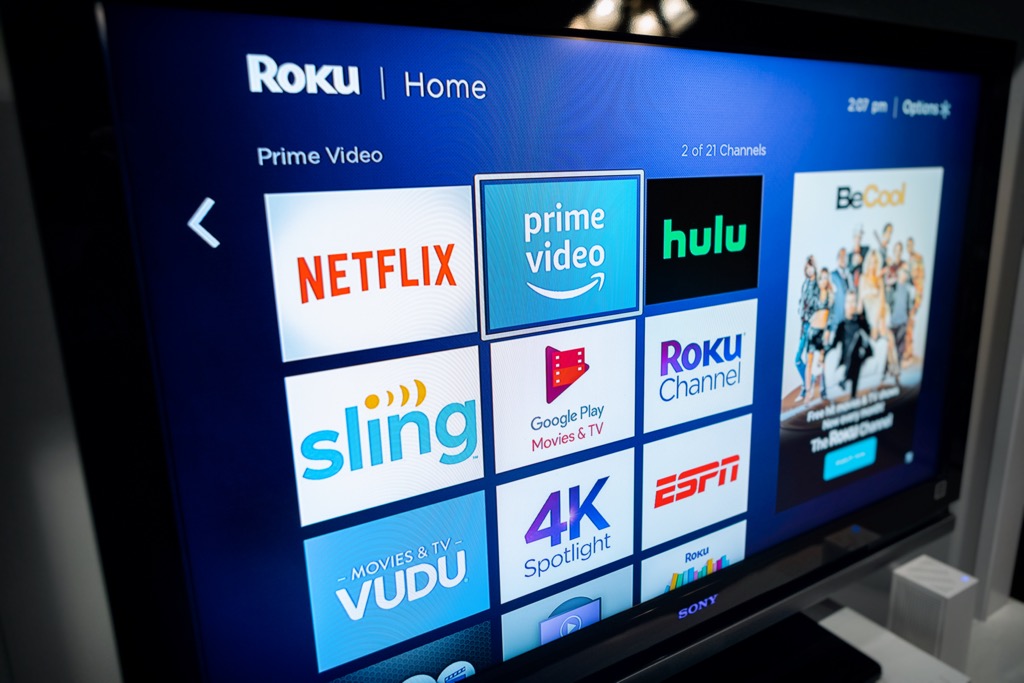
Ekle Roku Cihazının Kendisini Kullanarak Roku'ya Kanal
Roku cihazınızın kendisini çeşitli kanallara erişin için kullanabilirsiniz. Cihaz, birçok ücretsiz ve ücretli kanalı barındıran Roku Kanal Mağazasına erişmenizi sağlar. Bunları birden fazla kategoriye göre sıralayabilir ve istediklerinizi ekleyebilirsiniz.
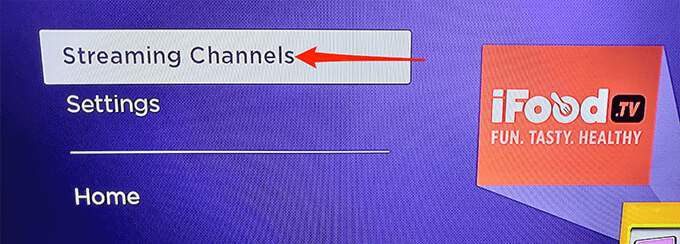
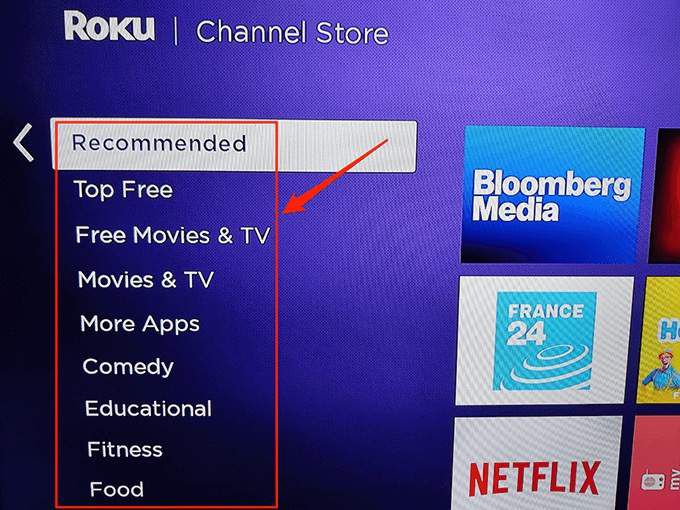
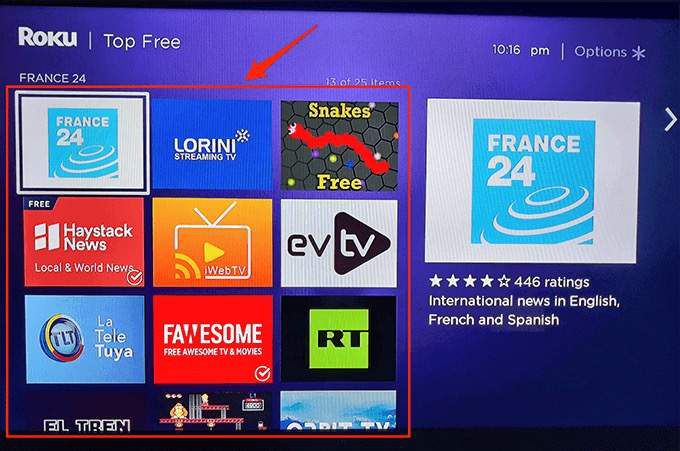
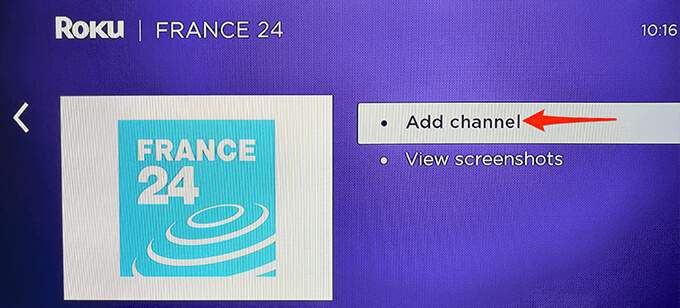
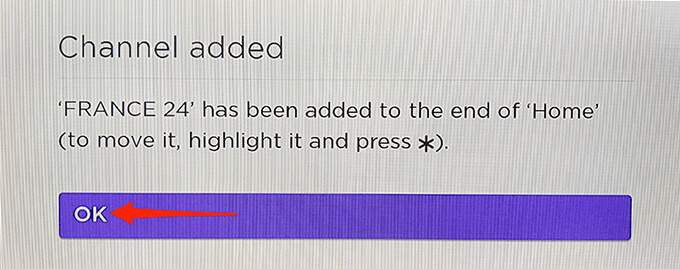
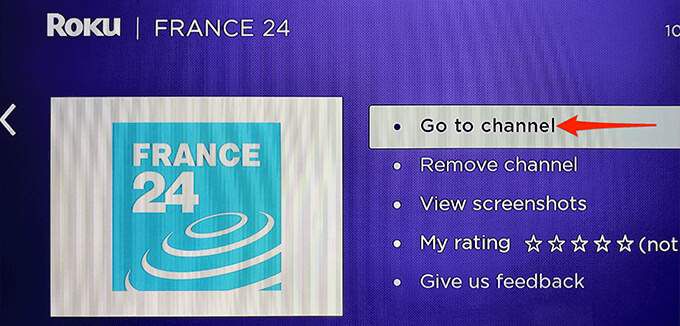
Daha sonra, yeni eklenen kanala erişmek istediğinizde , sadece Roku'nuzun ana arayüzüne erişin ve tüm kanallarınızı orada bulacaksınız.
Bir kanalı Roku'nuzdan kaldırmak istiyorsanız, o kanalı Roku'nun ana arayüzünde seçin, Yıldızdüğmesini tıklayın ve menüden Kanalı kaldır'ı seçin.
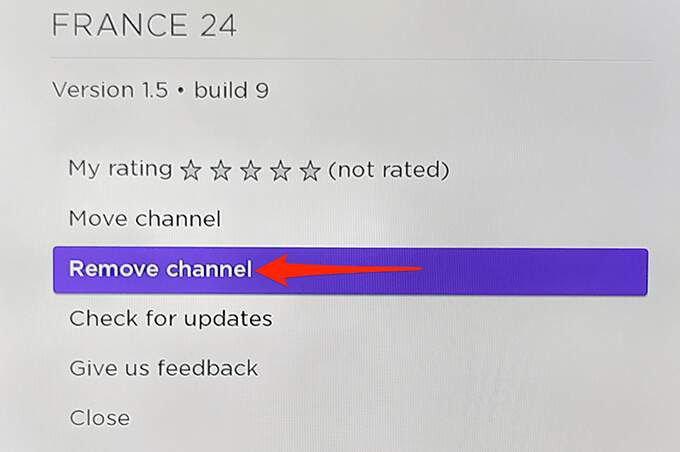
İşleminizi onaylayın, Roku cihazınızdan seçilen kanal.
Roku Web Sitesini Kullanarak Roku'ya Kanal Ekleme
Windows, Mac, Linux veya Chromebook kullanıyorsanız bilgisayar, Roku'nuza bir kanal eklemek için Roku'nun resmi web sitesini kullanabilirsiniz. cihaz. Roku sitesi, cihazınızda kullanabileceğiniz tüm kanalları barındıran Kanal Mağazasına erişmenizi sağlar.
Bu yöntem, Roku web sitesinden ve ardından Roku cihazınızdan bir kanal ekleyerek çalışır bu bilgileri senkronize eder sunucularından. Sonuç olarak, Roku web sitesinden eklediğiniz Roku'nuzdaki kanallara erişebilirsiniz.
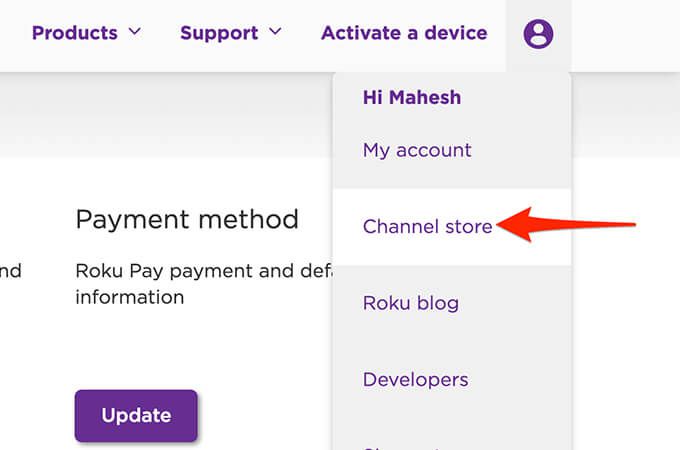
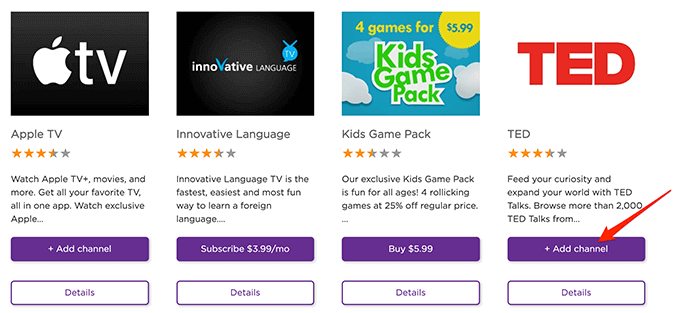
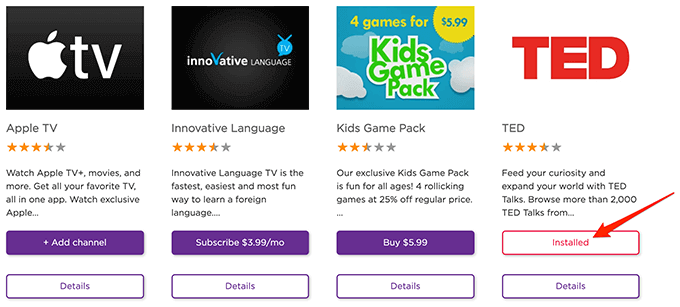
Bu yöntemle eklenen bir kanalı kaldırmak için Roku cihazınıza veya mobil uygulamanıza güvenmeniz gerekir. Bunun nedeni, Roku web sitesinin kanalları kaldırma seçeneği sunmamasıdır.
Roku Mobil Uygulamasını Kullanarak Roku'ya Kanal Ekleme
Yapmazsanız Zaten bilmiyorum, Roku hem iOS hem de Android tabanlı cihazlar için bir mobil uygulama sunuyor. Bu uygulamayı, yeni kanallar eklemek de dahil olmak üzere Roku cihazınızda çeşitli görevleri gerçekleştirmek için kullanabilirsiniz.
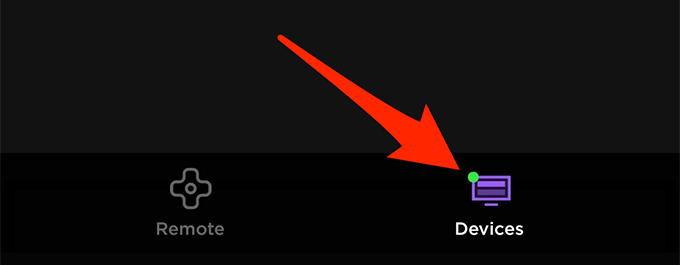
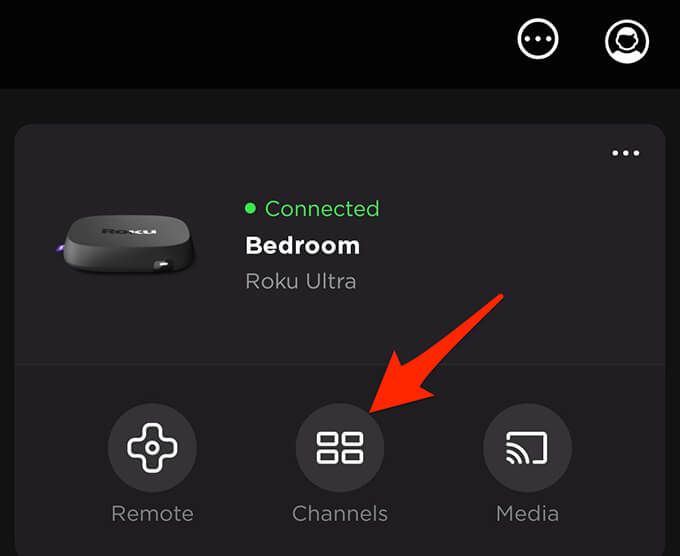
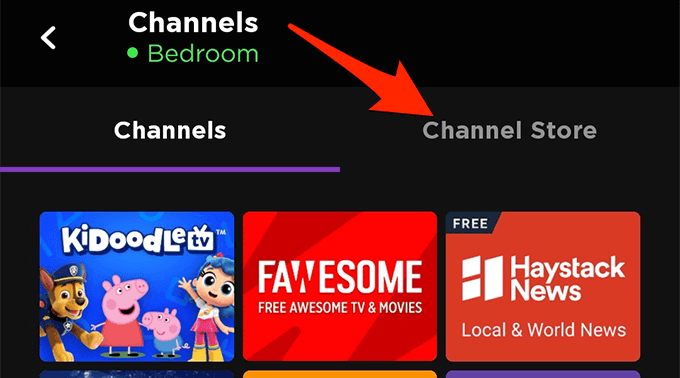
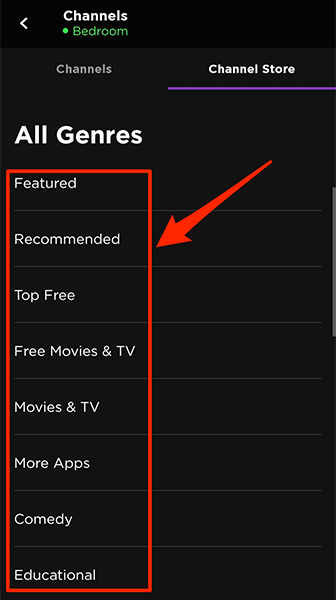
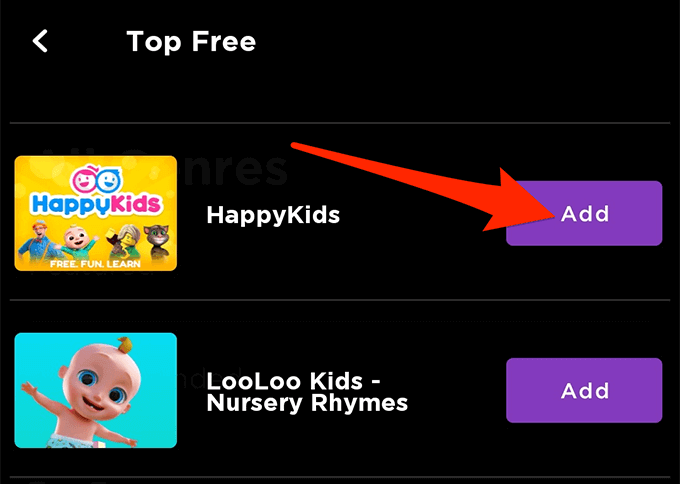
- Ekledüğmesi Başlat'a dönüşerek Roku'nun seçtiğiniz kanalı başarıyla eklediğini gösterir.
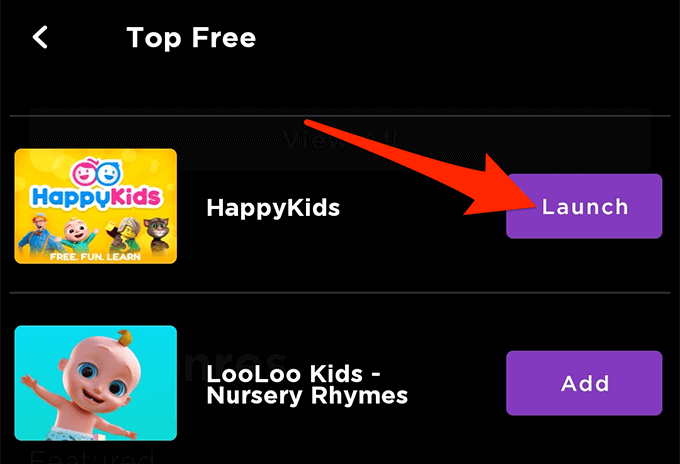
Roku mobil uygulamasını kullanarak bir kanalı kaldırmak için Kanallar'ı açın. uygulamadaseçeneği. Kanala dokunup basılı tutun ve Kaldır'ı seçin.
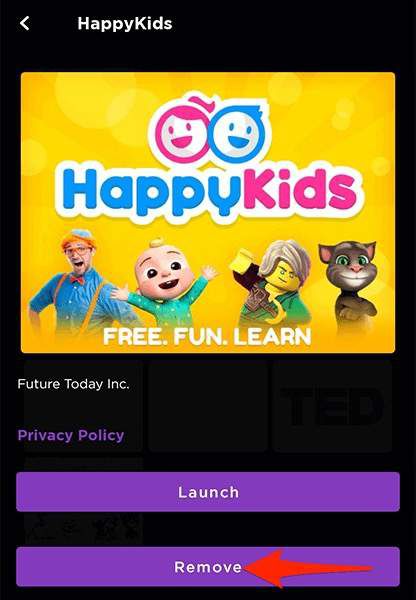
Roku'ya Sertifikasız Bir Kanal Ekle
Roku Kanal Mağazasında çok sayıda kanal seçeneği vardır, ancak cihazınız için tek kanal kaynağı bu değildir. Sertifikasız olarak sınıflandırılan belirli kanallar vardır ve bunlar Kanal Mağazasında listelenmez.
Bu sertifikasız kanalları Roku'nuza eklemek için, bir erişim kodu kullanmanız gerekir. Roku web sitesi. Sertifikalı olmayan her kanalın bir erişim kodu vardır ve bunu genellikle kanal web sitesi 'da veya kanal verilerini aldığınız depoda bulabilirsiniz.
Bir kez sahip olduğunuzda. kanalın erişim kodunu girin, sertifikalı olmayan kanalı Roku'nuza eklemek için bir masaüstü bilgisayarda şu adımları izleyin:
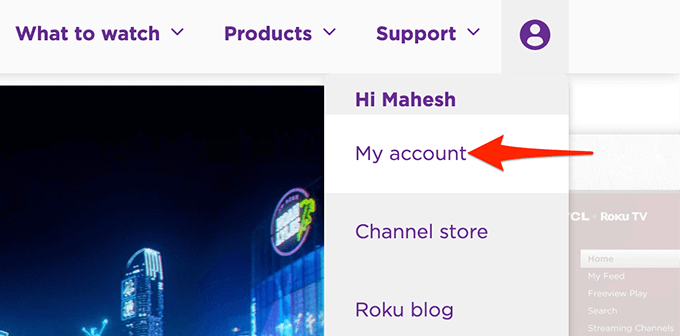
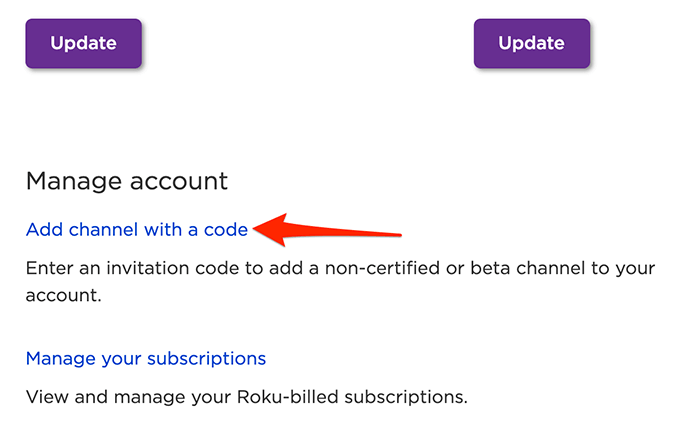
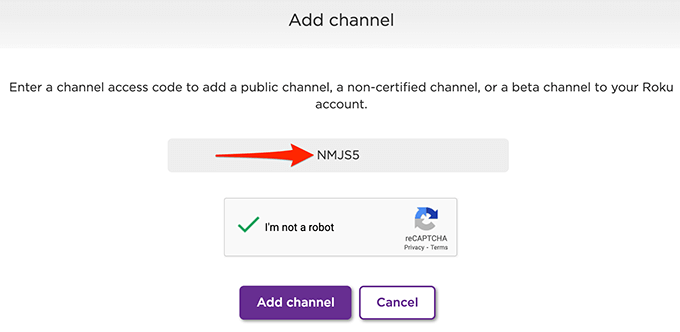
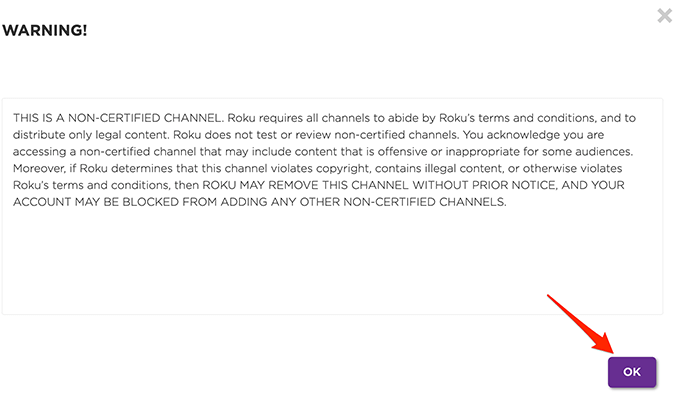
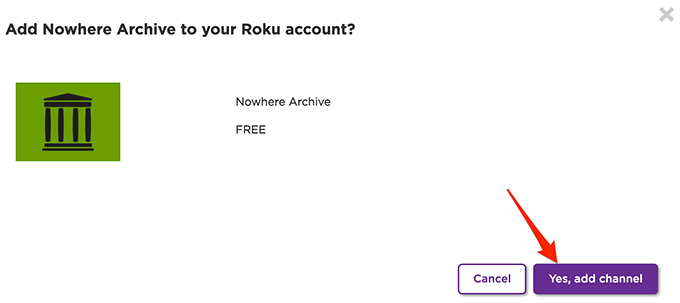
Sertifikası olmayan bu kanallara normal kanallara eriştiğiniz gibi erişebilirsiniz. Normal bir kanal ile sertifikalı olmayan bir kanal arasındaki tek fark, kanalı Roku cihazınıza nasıl eklediğinizdir.
Bu kılavuzun favori kanallarınızı Roku cihazınıza almanıza yardımcı olacağını umuyoruz. Aşağıdaki yorumlarda cihazınıza hangi kanalları eklediğinizi bize bildirin.